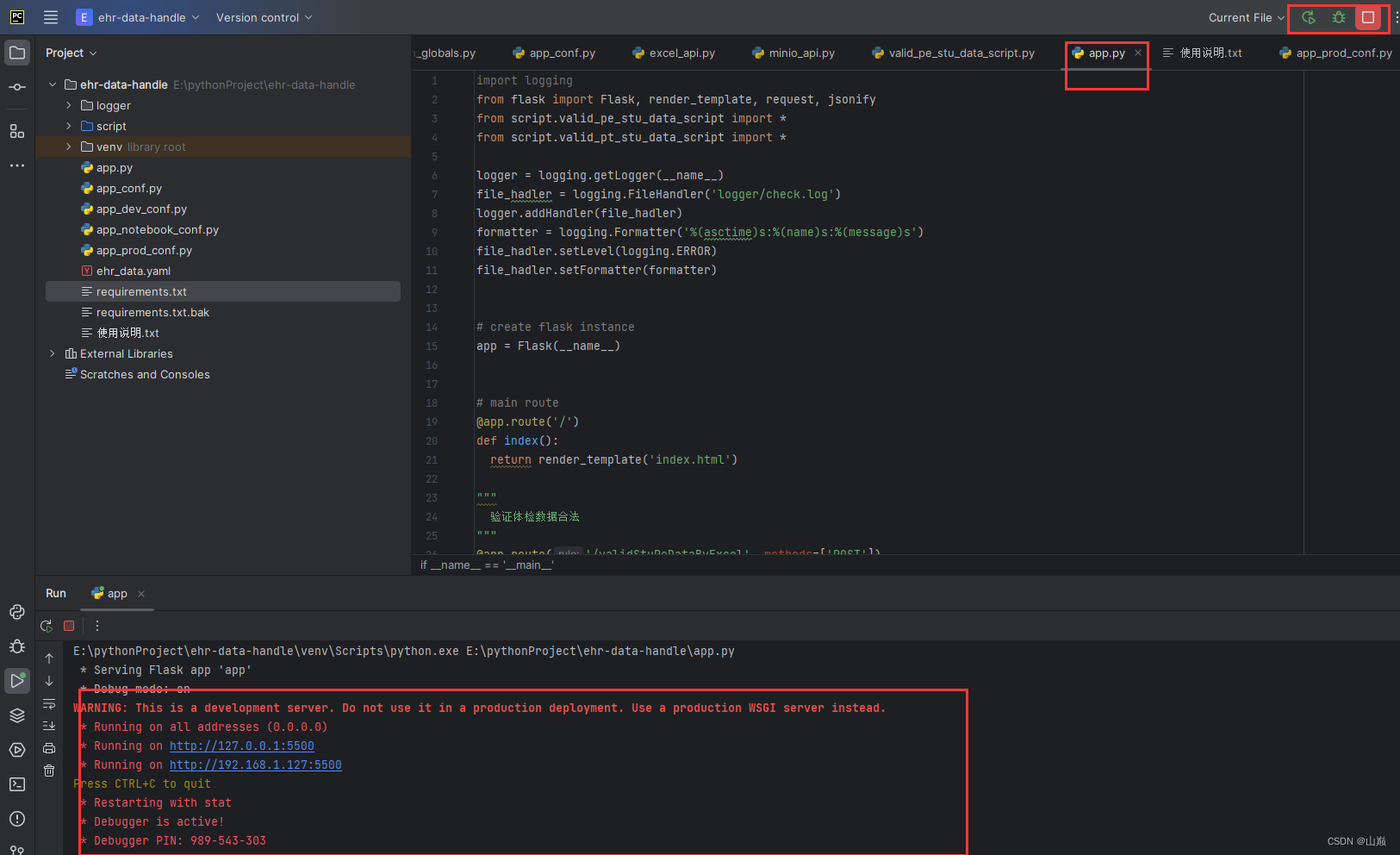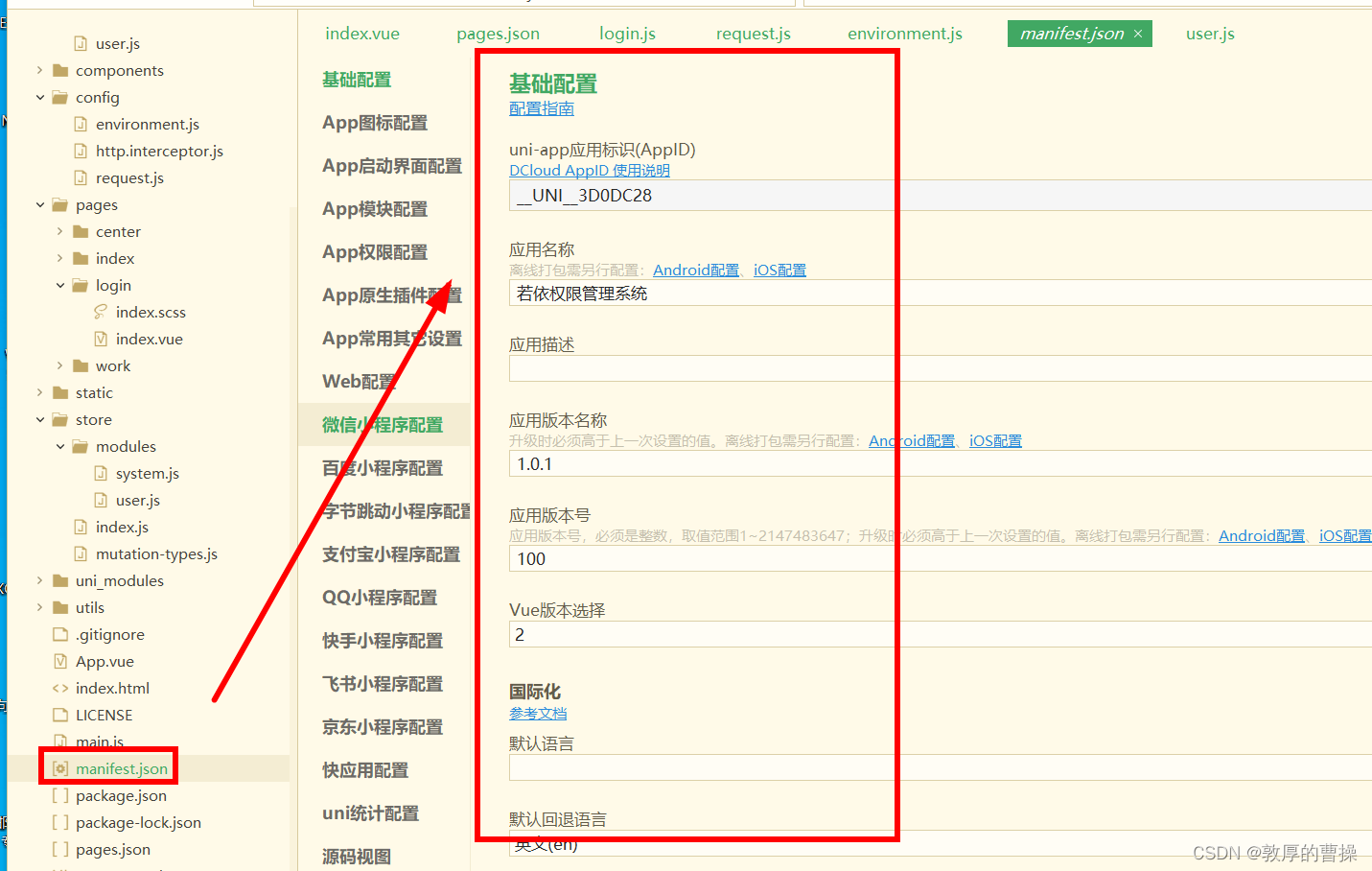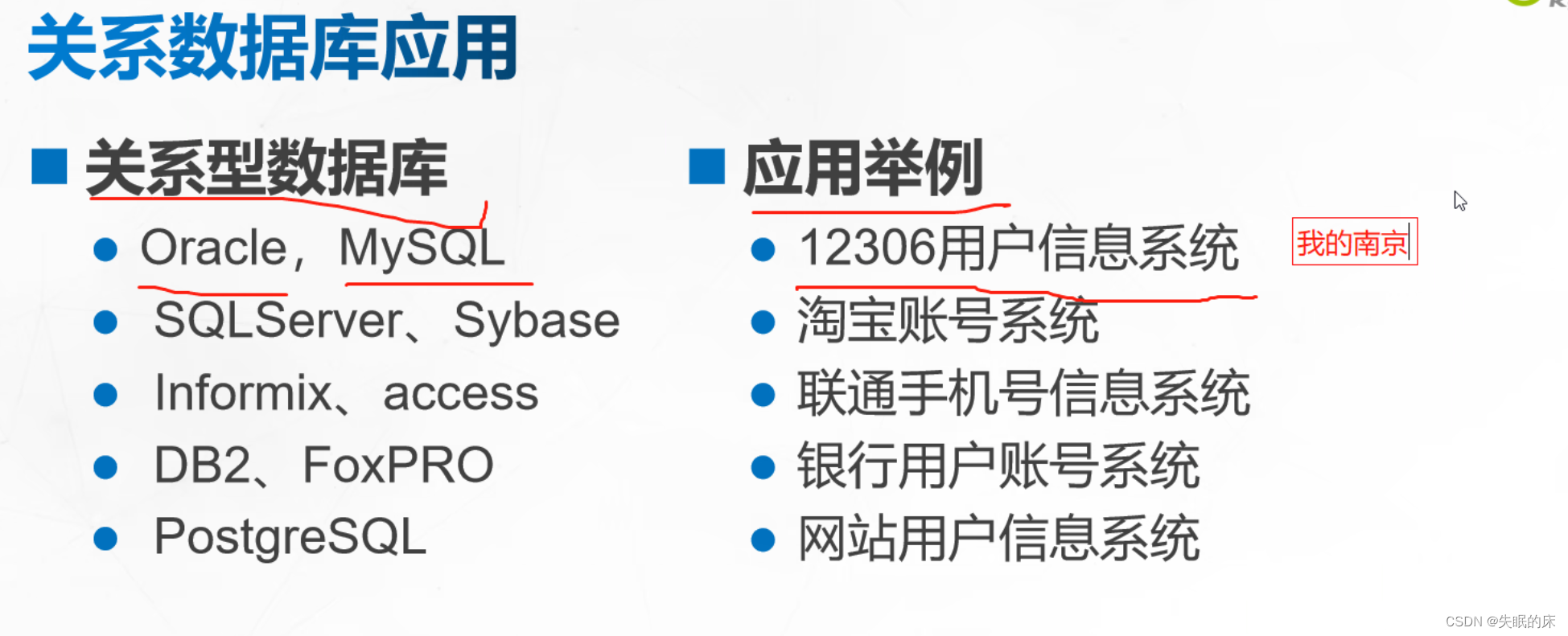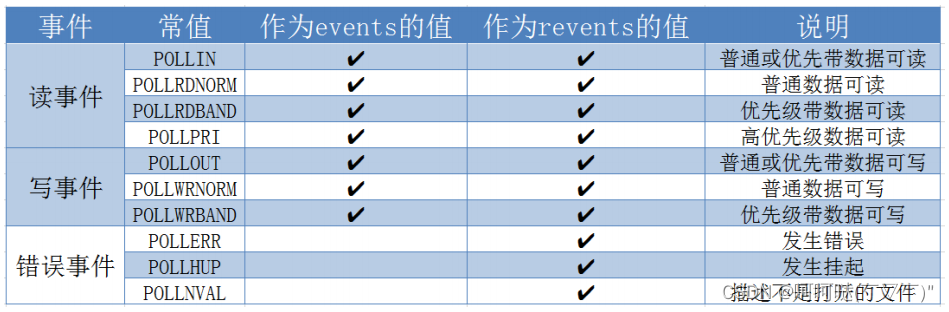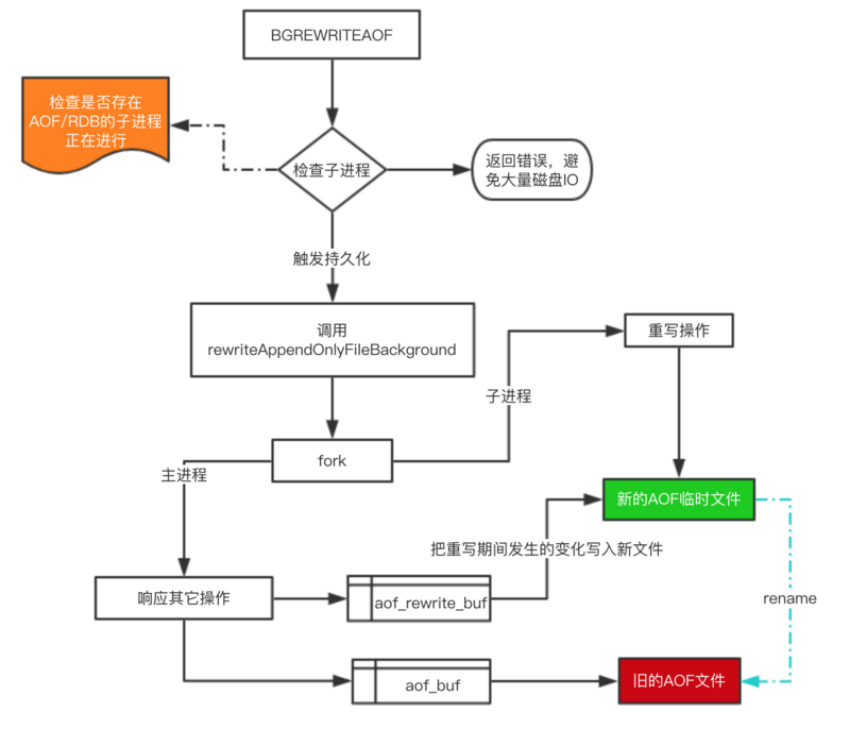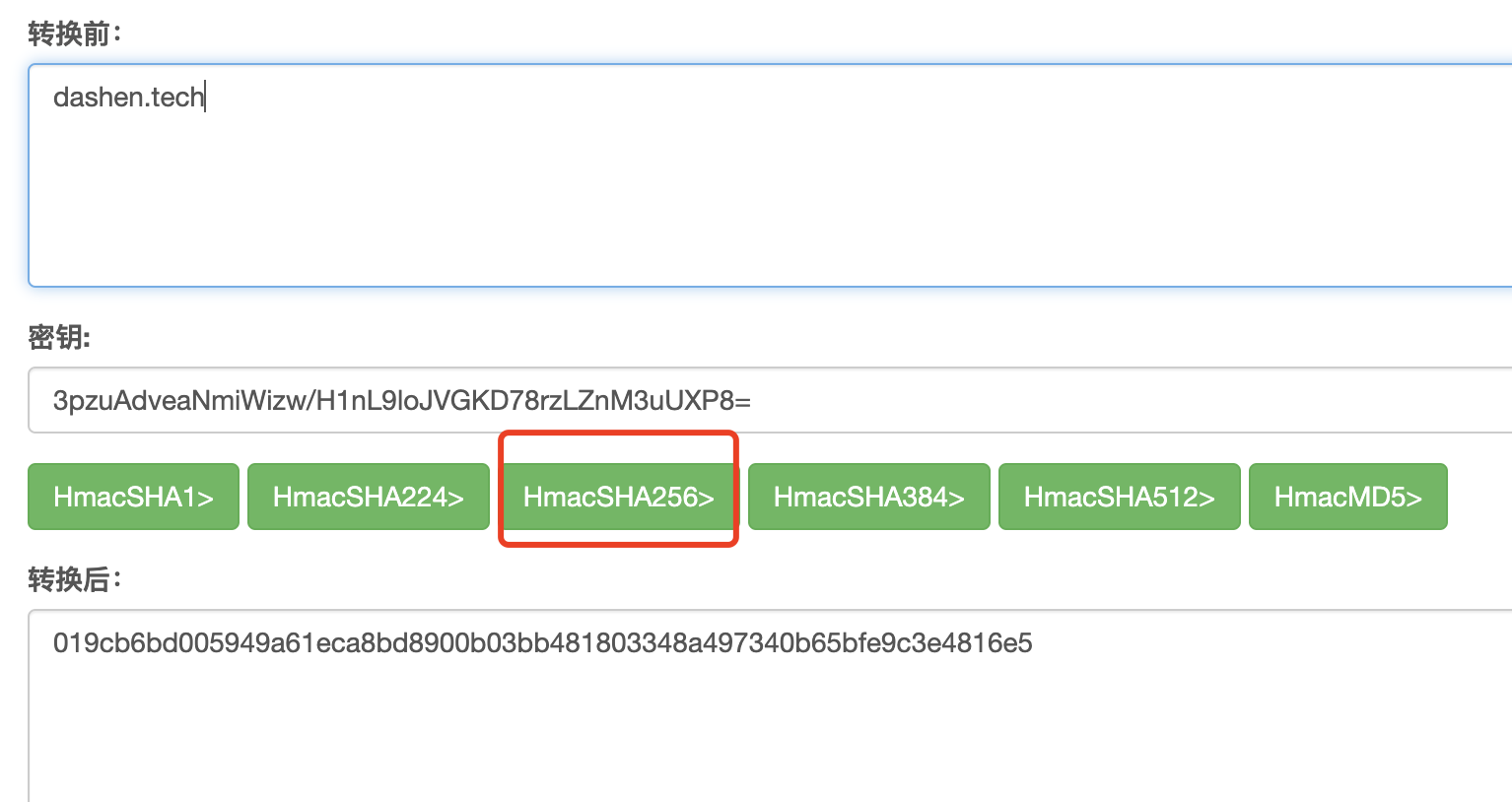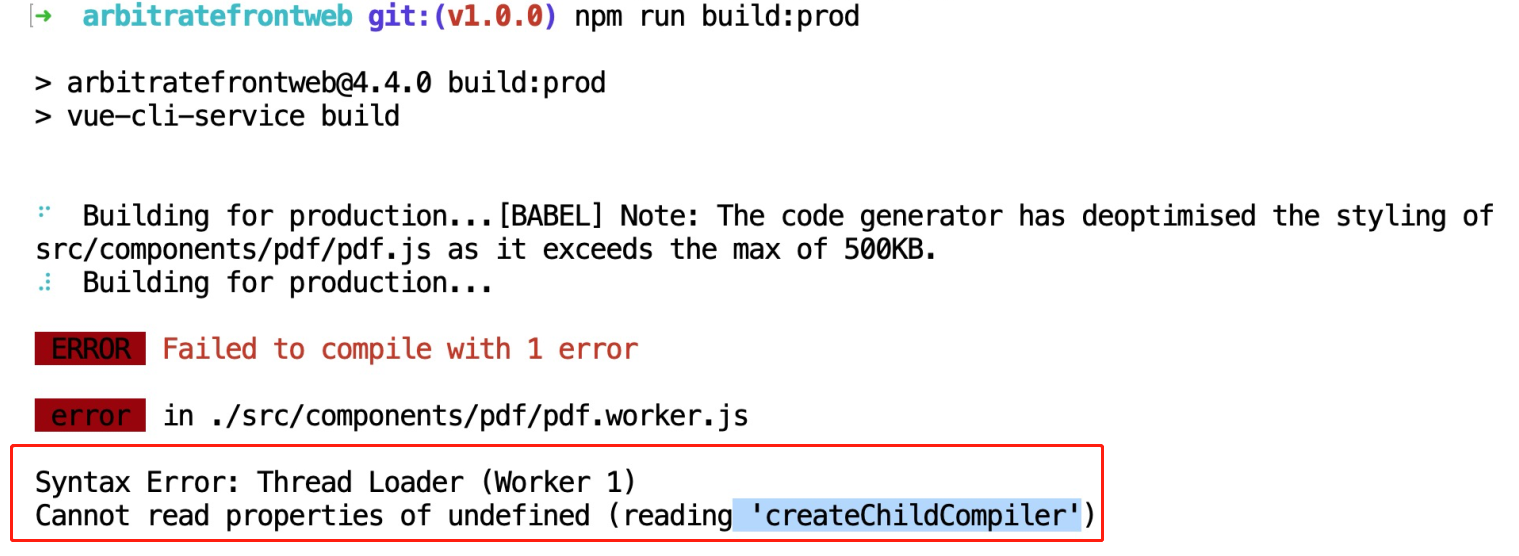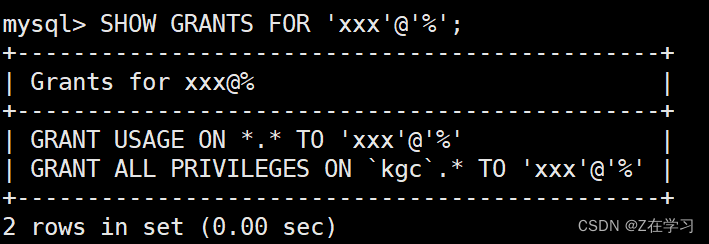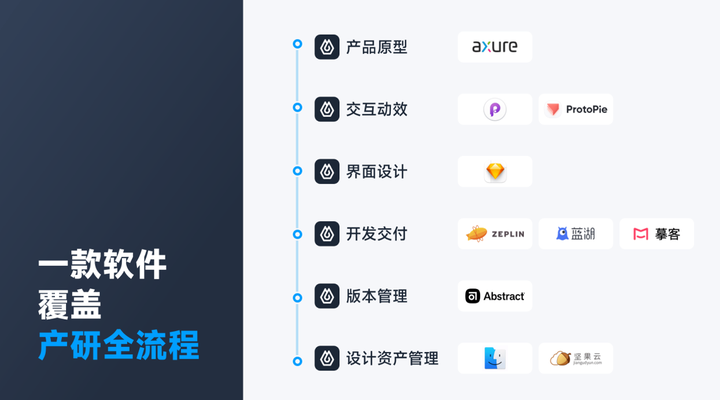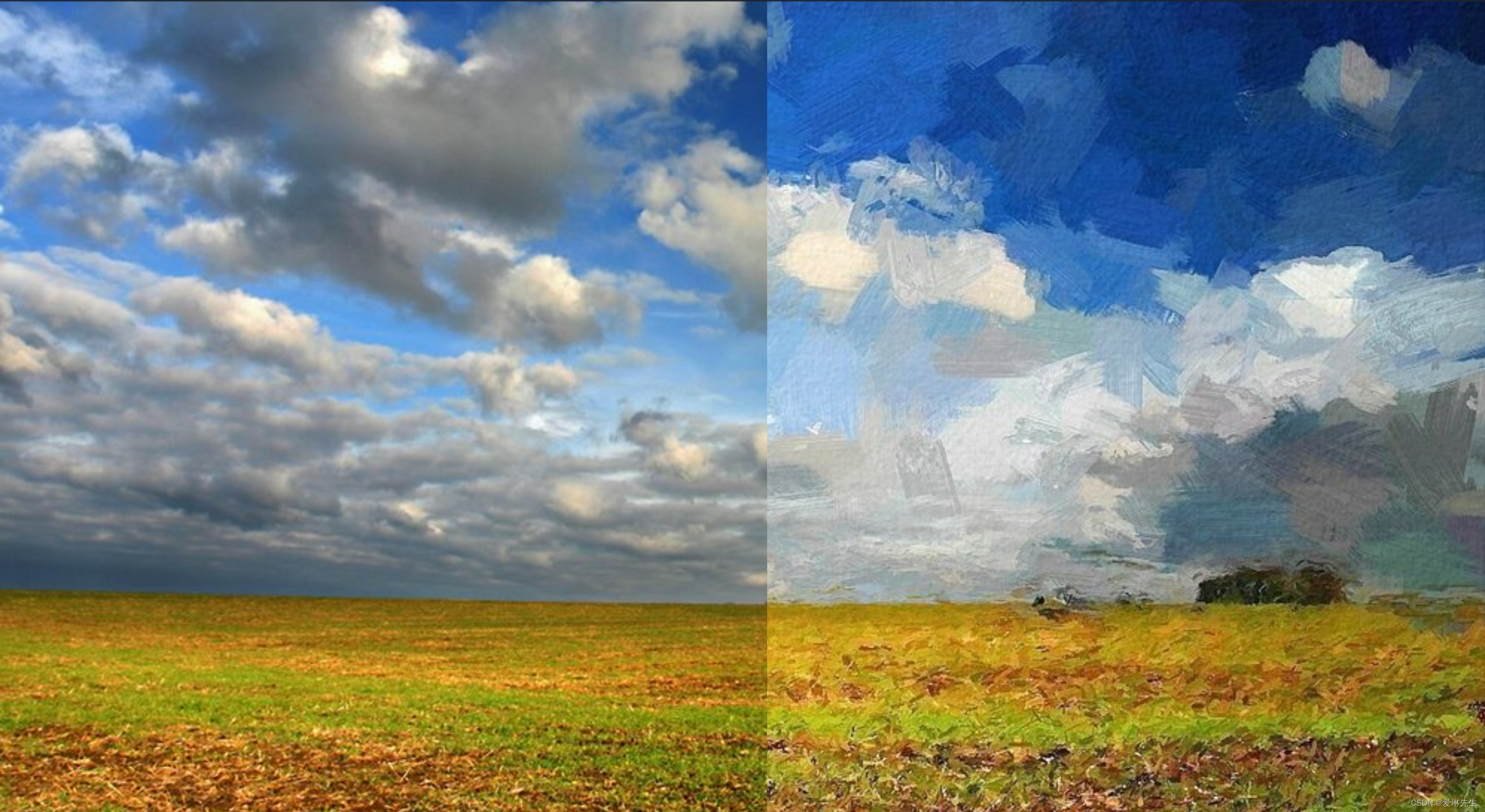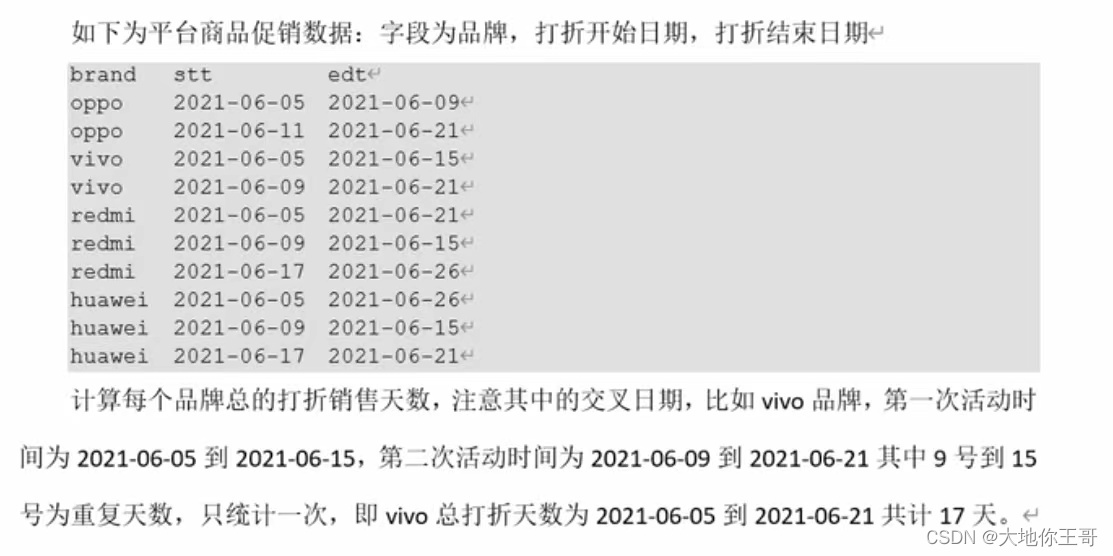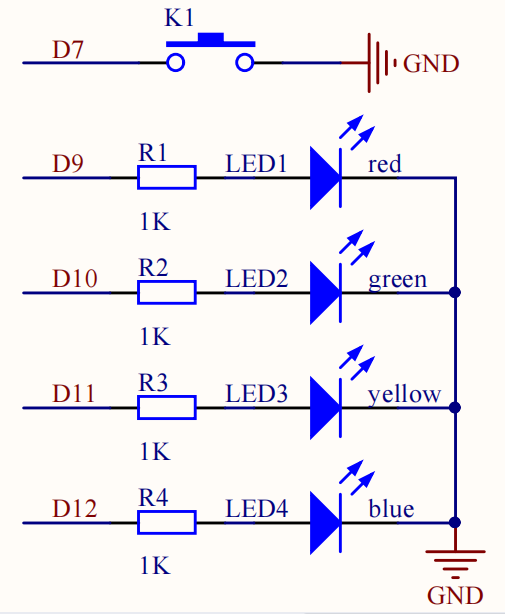高手速成|数据库脚本生成工具
文章目录
- 高手速成|数据库脚本生成工具
- 前言
- 1、软件的安装及使用
- 2、建立新工程
- 3、创建Conceptual Data Model(概念数据模型)
- 4、将E-R图转化为其他数据库模型
- 5、导出DBMS代码(Sql执行脚本)
- 6、执行sql脚本
前言
我们在建立数据库的时候,通常在不借助任何工具的情况下,建立数据库和编写SQL脚本都是比较麻烦的,特别是在许多的数据库表的时候,基本上就是低效的大量开发。
所以作为一个软件开发者,我们就要利用工具–PowerDesigner建模工具,使用UML(统一建模语言),去绘制E-R图,并且生成sql脚本。
1、软件的安装及使用
百度网盘链接:https://pan.baidu.com/s/1EXZ9ThqZfzcWCx1P6fXROA?pwd=3uqd
安装包,汉化包和破解的文件都在百度网盘的链接上,如图:

-
安装:PowerDesigner165里面放的是软件的安装包,直接双击运行按操作Next即可,记住安装路径。
-
汉化:将汉化文件打开,将里面的文件全选全部粘贴到安装目录下,全部同名的文件选择跳过。

-
破解:打开破解文件,与汉化类似,将里面的文件在安装目录下进行替换即可。
-
创建快捷方式:在安装的文件夹内,找到名为PdShell16.exe
 的文件,将其选中右击发送到桌面快捷方式即可在桌面快速访问。
的文件,将其选中右击发送到桌面快捷方式即可在桌面快速访问。
双击运行:
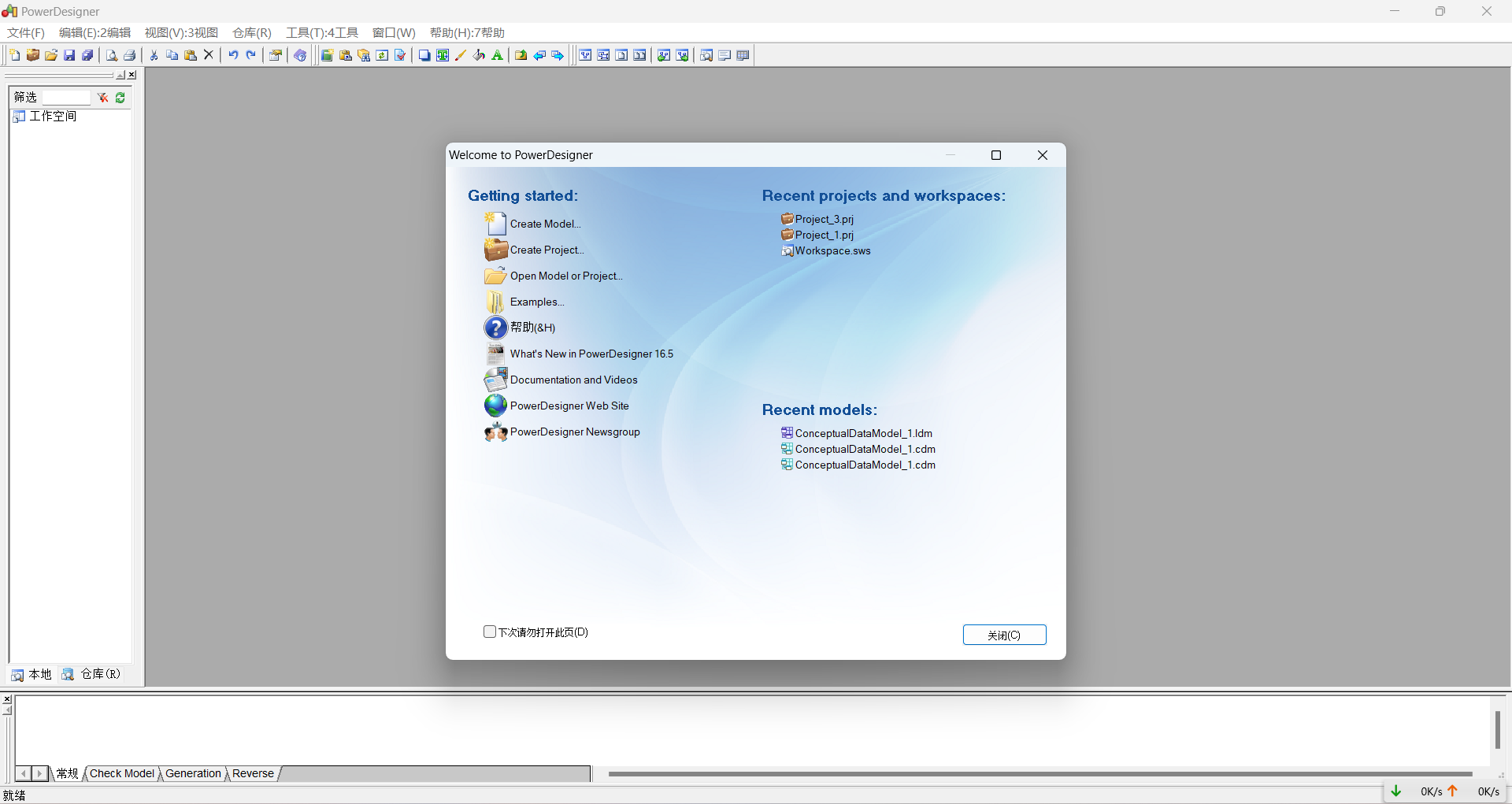
关于安装有什么问题记得私信我或者写在评论下。
2、建立新工程
文件>新建项目>创建项目:

好像可以直接把第二步跳过,后来才知道的,但是看个人喜好吧。
3、创建Conceptual Data Model(概念数据模型)
在新建的项目上右击新建Conceptual Data Model文件如图所示:


创建后:

画过E-R图的小伙伴基本上都知道右边的操作台的含义,鼠标悬停之后会有提示,在此就把常用的介绍一下:

对实体属性进行操作:
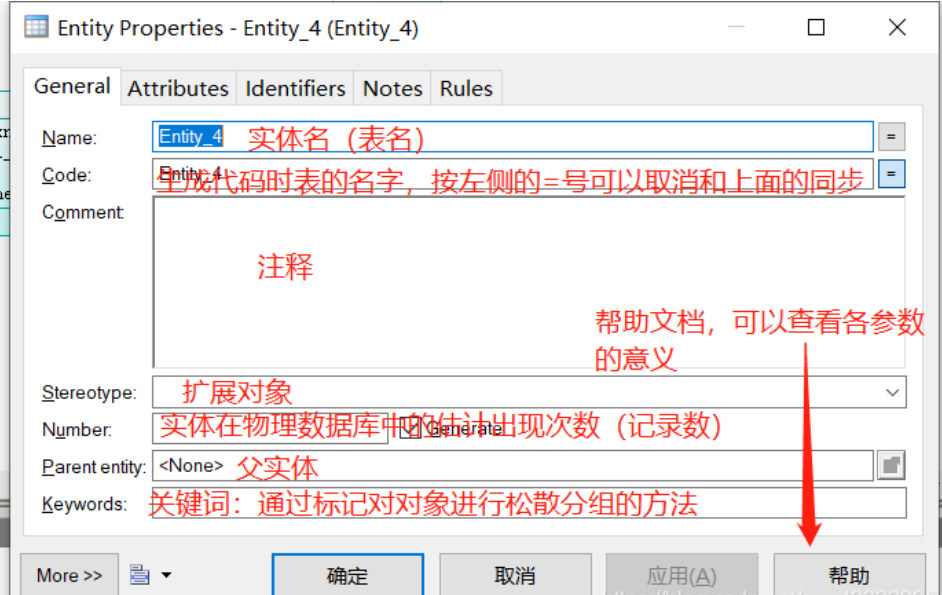
字段设置:
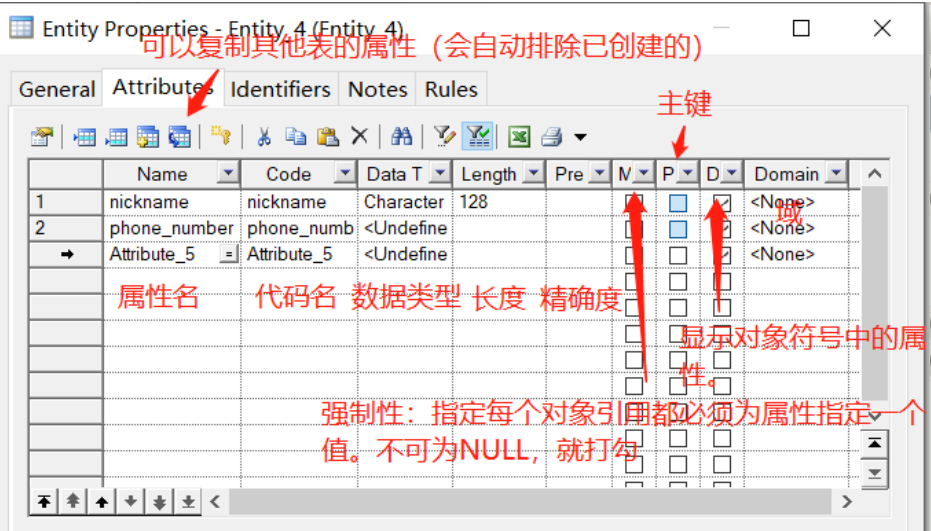
如果有属性选择有属性的联系,否则选择无属性联系,只要按上面的要求选择好,基本上就能构建出你需要的表了。
如图:
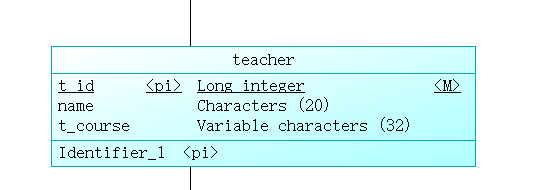
两个表进行连接之后,可以对表的关系进行属性设置,除了name和code是必须的,其余都是选填:
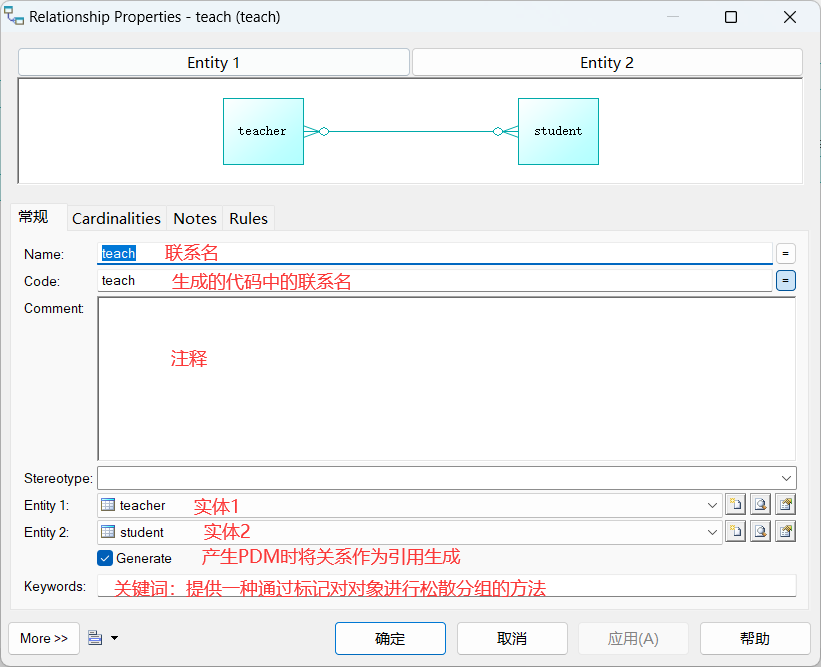
对于联系的属性,和上面主体的属性是一样的,E—R图的绘制也就基本上结束,不熟悉的小伙伴duo操作基本就学会了。

4、将E-R图转化为其他数据库模型
在菜单栏上的tools->Generate Physical Data Model进入下面的界面,选择你要生成的数据库模型,我使用Mysql5.0来为小伙伴们演示:
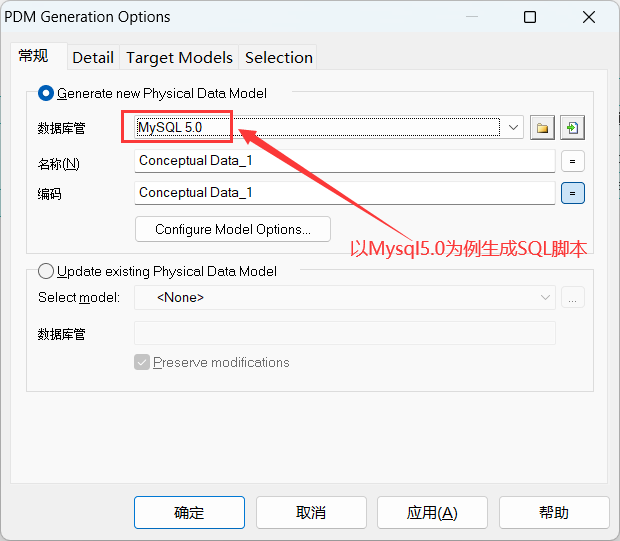
(上面图中有Generate new Physical Data Model这是创建新的数据库模型,update existing Physical Data Model是更新模型)
每次E-R图改动后,都要转化一下模型,才能给mysql使用。
这里转化完后,你会发现弹出一个新的窗口,E-R图有一些变化(当然如果你要修改er图还是回到原来的窗口去修改)。
这个新的E-R图便是以你选择的DBMS创立的新模型。
当然,报错了说明图有问题,需要重新修改一下图。
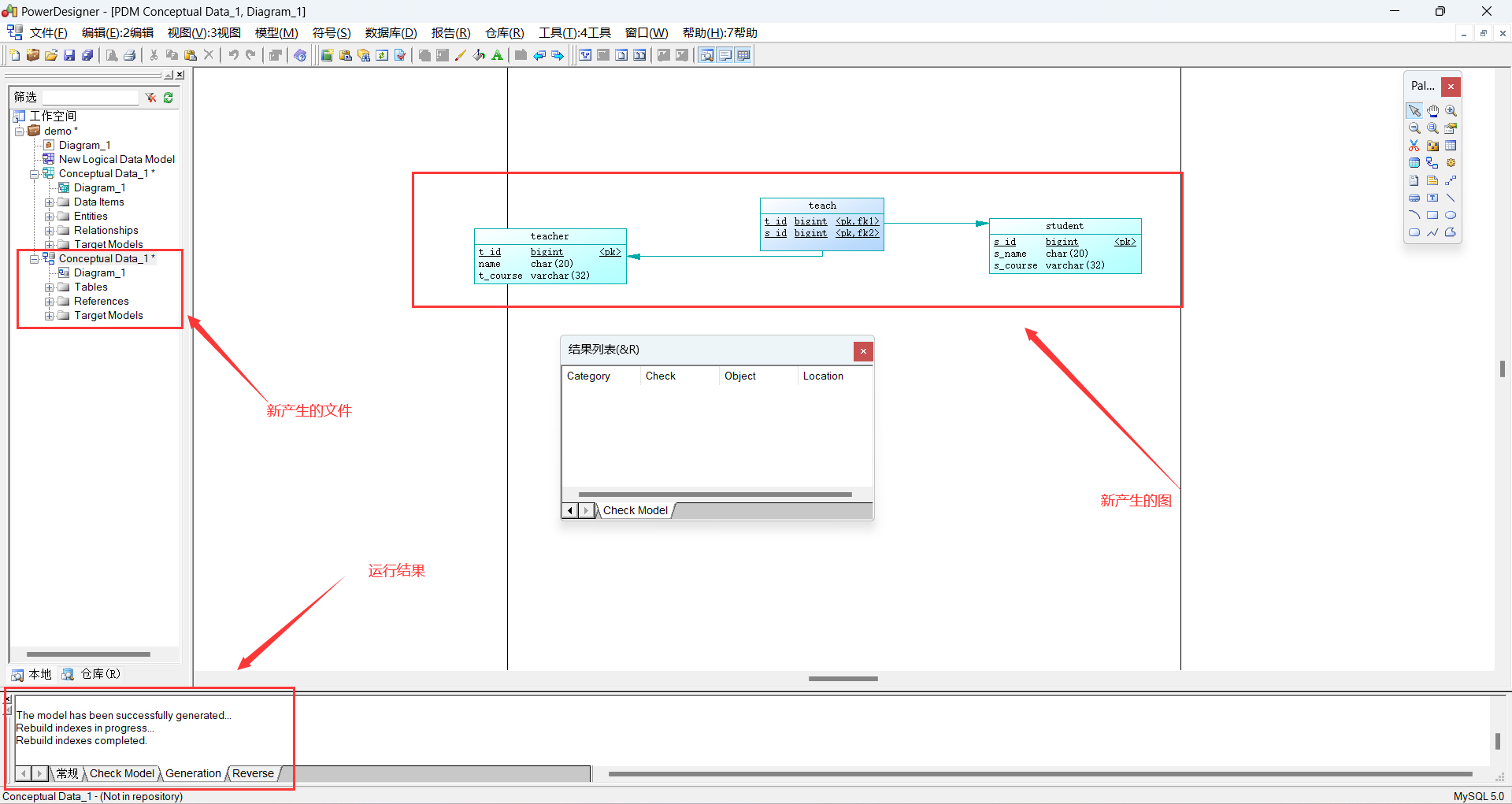
5、导出DBMS代码(Sql执行脚本)
在上面新生产的模型窗口中(我在上图中左上方的方框部分),找到Database->Generate Database,进行路径和产生的sql文件名称的修改,点击确定即可:

执行成功:
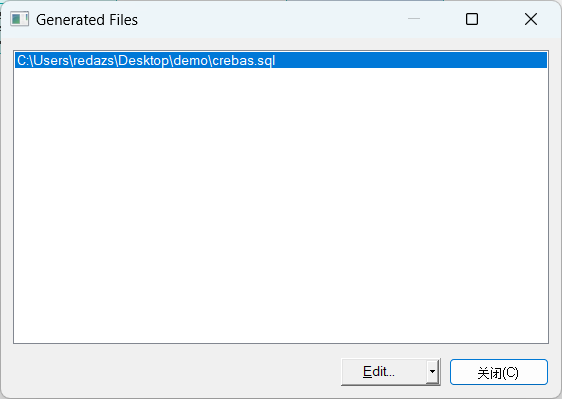
文件预览:
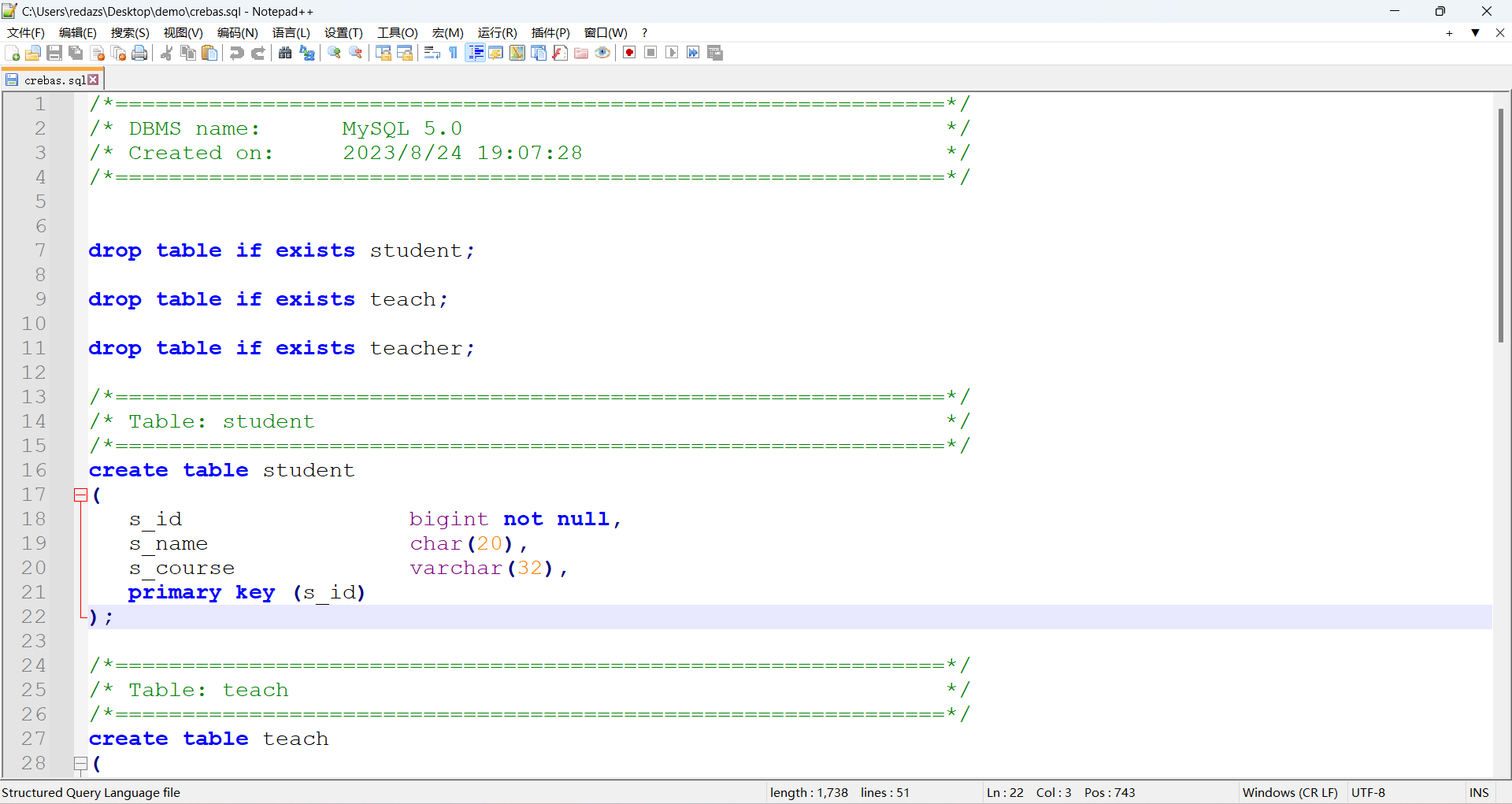
6、执行sql脚本
经过了以上的步骤之后,我们就拥有了sql脚本,我们可以在自己的mysql(例子)环境下执行sql脚本了,这样我们就得到数据库了。
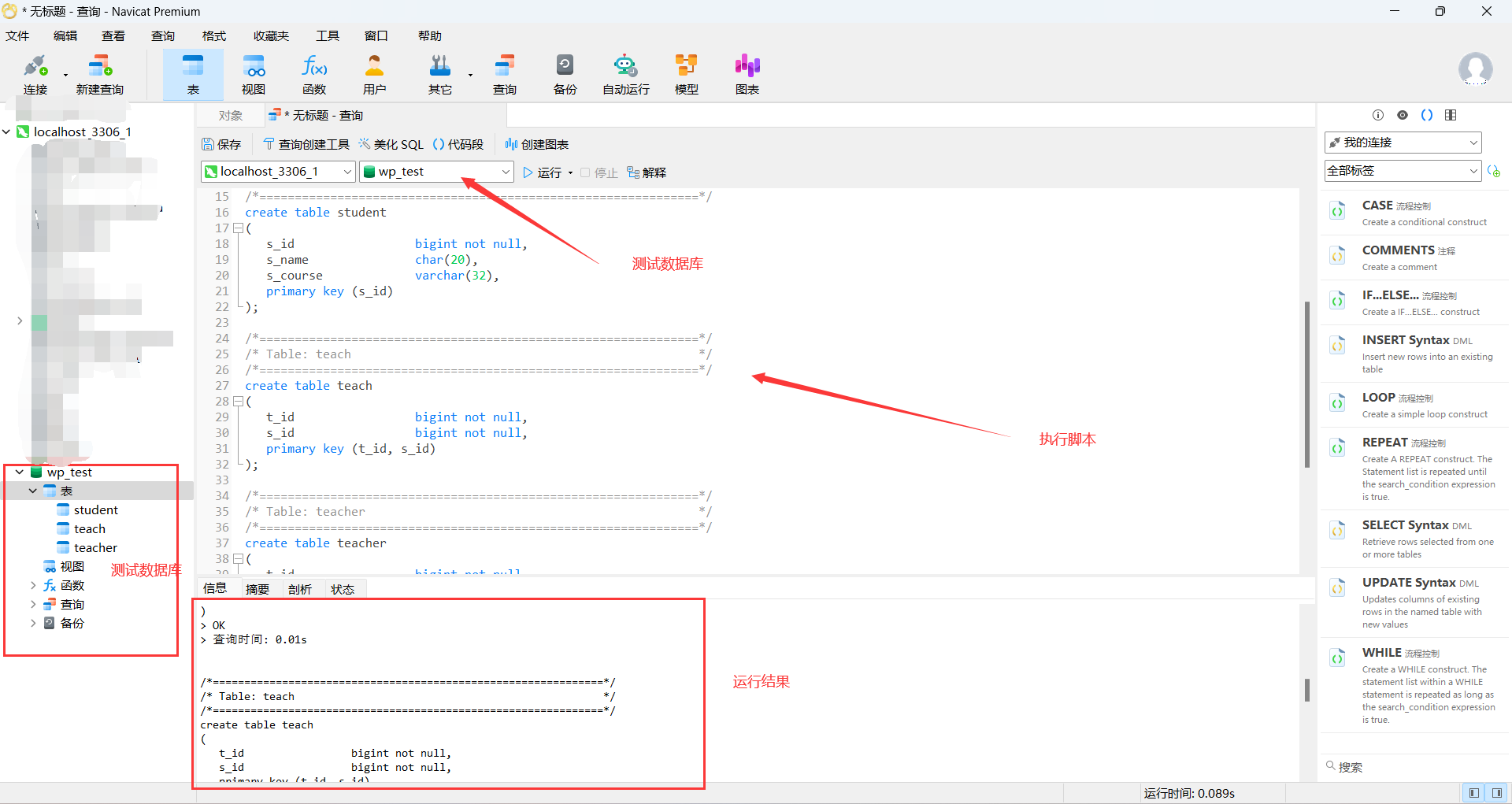
有问题的宝子记得私信我,或者在评论区留下你的足迹。